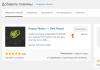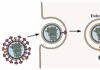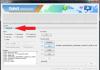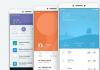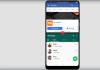Сегодня мы чуть глубже копнем тему защиты беспроводного соединения. Разберемся, что такое — его еще называют «аутентификацией» — и какой лучше выбрать. Наверняка при вам попадались на глаза такие аббревиатуры, как WEP, WPA, WPA2, WPA2/PSK. А также их некоторые разновидности — Personal или Enterprice и TKIP или AES. Что ж, давайте более подробно изучим их все и разберемся, какой тип шифрования выбрать для обеспечения максимальной без потери скорости.
Отмечу, что защищать свой WiFi паролем нужно обязательно, не важно, какой тип шифрования вы при этом выберете. Даже самая простая аутентификация позволит избежать в будущем довольно серьезных проблем.
Почему я так говорю? Тут даже дело не в том, что подключение множества левых клиентов будет тормозить вашу сеть — это только цветочки. Главная причина в том, что если ваша сеть незапаролена, то к ней может присосаться злоумышленник, который из-под вашего роутера будет производить противоправные действия, а потом за его действия придется отвечать вам, так что отнеситесь к защите wifi со всей серьезностью.
Шифрование WiFi данных и типы аутентификации
Итак, в необходимости шифрования сети wifi мы убедились, теперь посмотрим, какие бывают типы:
Что такое WEP защита wifi?
WEP (Wired Equivalent Privacy) — это самый первый появившийся стандарт, который по надежности уже не отвечает современным требованиям. Все программы, настроенные на взлом сети wifi методом перебора символов, направлены в большей степени именно на подбор WEP-ключа шифрования.
Что такое ключ WPA или пароль?
WPA (Wi-Fi Protected Access) — более современный стандарт аутентификации, который позволяет достаточно надежно оградить локальную сеть и интернет от нелегального проникновения.
Что такое WPA2-PSK — Personal или Enterprise?
WPA2 — усовершенствованный вариант предыдущего типа. Взлом WPA2 практически невозможен, он обеспечивает максимальную степень безопасности, поэтому в своих статьях я всегда без объяснений говорю о том, что нужно устанавливать именно его — теперь вы знаете, почему.
У стандартов защиты WiFi WPA2 и WPA есть еще две разновидности:
- Personal , обозначается как WPA/PSK или WPA2/PSK. Этот вид самый широко используемый и оптимальный для применения в большинстве случаев — и дома, и в офисе. В WPA2/PSK мы задаем пароль из не менее, чем 8 символов, который хранится в памяти того устройства, которые мы подключаем к роутеру.
- Enterprise — более сложная конфигурация, которая требует включенной функции RADIUS на роутере. Работает она по принципу , то есть для каждого отдельного подключаемого гаджета назначается отдельный пароль.

Типы шифрования WPA — TKIP или AES?
Итак, мы определились, что оптимальным выбором для обеспечения безопасности сети будет WPA2/PSK (Personal), однако у него есть еще два типа шифрования данных для аутентификации.
- TKIP — сегодня это уже устаревший тип, однако он все еще широко употребляется, поскольку многие девайсы энное количество лет выпуска поддерживают только его. Не работает с технологией WPA2/PSK и не поддерживает WiFi стандарта 802.11n.
- AES — последний на данный момент и самый надежный тип шифрования WiFi.

Какой выбрать тип шифрования и поставить ключ WPA на WiFi роутере?
С теорией разобрались — переходим к практике. Поскольку стандартами WiFi 802.11 «B» и «G», у которых максимальная скорость до 54 мбит/с, уже давно никто не пользуется — сегодня нормой является 802.11 «N» или «AC», которые поддерживают скорость до 300 мбит/с и выше, то рассматривать вариант использования защиты WPA/PSK с типом шифрования TKIP нет смысла. Поэтому когда вы настраиваете беспроводную сеть, то выставляйте по умолчанию
WPA2/PSK — AES
Либо, на крайний случай, в качестве типа шифрования указывайте «Авто», чтобы предусмотреть все-таки подключение устройств с устаревшим WiFi модулем.
При этом ключ WPA, или попросту говоря, пароль для подключения к сети, должен иметь от 8 до 32 символов, включая английские строчные и заглавные буквы, а также различные спецсимволы.
Защита беспроводного режима на маршрутизаторе TP-Link
На приведенных выше скринах показана панель управления современным роутером TP-Link в новой версии прошивки. Настройка шифрования сети здесь находится в разделе «Дополнительные настройки — Беспроводной режим».
В старой «зеленой» версии интересующие нас конфигурации WiFi сети расположены в меню «Беспроводной режим — Защита «. Сделаете все, как на изображении — будет супер!

Если заметили, здесь еще есть такой пункт, как «Период обновления группового ключа WPA». Дело в том, что для обеспечения большей защиты реальный цифровой ключ WPA для шифрования подключения динамически меняется. Здесь задается значение в секундах, после которого происходит смена. Я рекомендую не трогать его и оставлять по умолчанию — в разных моделях интервал обновления отличается.
Метод проверки подлинности на роутере ASUS
На маршрутизаторах ASUS все параметры WiFi расположены на одной странице «Беспроводная сеть»

Защита сети через руотер Zyxel Keenetic
Аналогично и у Zyxel Keenetic — раздел «Сеть WiFi — Точка доступа»

В роутерах Keenetic без приставки «Zyxel» смена типа шифрования производится в разделе «Домашняя сеть».

Настройка безопасности роутера D-Link
На D-Link ищем раздел «Wi-Fi — Безопасность »

Что ж, сегодня мы разобрались типами шифрования WiFi и с такими терминами, как WEP, WPA, WPA2-PSK, TKIP и AES и узнали, какой из них лучше выбрать. О других возможностях обеспечения безопасности сети читайте также в одной из прошлых статей, в которых я рассказываю о по MAC и IP адресам и других способах защиты.
Видео по настройке типа шифрования на маршрутизаторе
Нередко возникает вопрос: какой тип шифрования Wi-Fi выбрать для домашнего маршрутизатора. Казалось бы мелочь, но при некорректных параметрах, к сети , да и c передачей информации по Ethernet-кабелю могут возникнуть проблемы.
Поэтому здесь мы рассмотрим, какие типы шифрования данных поддерживают современные WiFi роутеры, и чем тип шифрования aes отличается от популярного wpa и wpa2.
Тип шифрования беспроводной сети: как выбрать способ защиты?
Итак, всего существует 3 типа шифрования:
- 1. WEP шифрование
Тип шифрования WEP появился ещё в далеких 90-х и был первым вариантом защиты Wi-Fi сетей: позиционировался он как аналог шифрования в проводных сетях и применял шифр RC4. Существовало три распространенных алгоритма шифровки передаваемых данных - Neesus, Apple и MD5 - но каждый из них не обеспечивал должного уровня безопасности. В 2004 году IEEE объявили стандарт устаревшим ввиду того, что он окончательно перестал обеспечивать безопасность подключения к сети. В данный момент такой тип шифрования для wifi использовать не рекомендуется, т.к. он не является криптостойким.
- 2. WPS - это стандарт, не предусматривающий использование . Для подключения к роутеру достаточно просто нажать на соответствующую кнопку, о которой мы подробно рассказывали в статье .
Теоретически WPS позволяет подключиться к точке доступа по восьмизначному коду, однако на практике зачастую достаточно лишь четырех.
Этим фактом преспокойно пользуются многочисленные хакеры, которые достаточно быстро (за 3 - 15 часов) взламывают сети wifi, поэтому использовать данное соединение также не рекомендуется.
- 3. Тип шифрования WPA/WPA2
Куда лучше обстоят дела с шифрованием WPA. Вместо уязвимого шифра RC4 здесь используется шифрование AES, где длина пароля – величина произвольная (8 – 63 бита). Данный тип шифрования обеспечивает нормальный уровень безопасности безопасность, и вполне подходит для простых wifi маршрутизаторов. При этом существует две его разновидности:
Тип PSK (Pre-Shared Key) – подключение к точке доступа осуществляется с помощью заранее заданного пароля.
- Enterprise – пароль для каждого узла генерируется автоматически с проверкой на серверах RADIUS.
Тип шифрования WPA2 является продолжением WPA с улучшениями безопасности. В данном протоколе применяется RSN, в основе которого лежит шифрование AES.
Как и у шифрования WPA, тип WPA2 имеет два режима работы: PSK и Enterprise.
С 2006 года тип шифрования WPA2 поддерживается всем Wi-Fi оборудованием, соответственное гео можно выбрать для любого маршрутизатора.
TKIP и AES — это два альтернативных типа шифрования, которые применяются в режимах безопасности WPA и WPA2. В настройках безопасности беспроводной сети в роутерах и точках доступа можно выбирать один из трёх вариантов шифрования:
- TKIP;
- TKIP+AES.
При выборе последнего (комбинированного) варианта клиенты смогут подключаться к точке доступа, используя любой из двух алгоритмов.
TKIP или AES? Что лучше?
Ответ: для современных устройств, однозначно больше подходит алгоритм AES.
Используйте TKIP только в том случае, если при выборе первого у вас возникают проблемы (такое иногда бывает, что при использовании шифрования AES связь с точкой доступа обрывается или не устанавливается вообще. Обычно, это называют несовместимостью оборудования).
В чём разница
AES — это современный и более безопасный алгоритм. Он совместим со стандартом 802.11n и обеспечивает высокую скорость передачи данных.
TKIP является устаревшим. Он обладает более низким уровнем безопасности и поддерживает скорость передачи данных вплоть до 54 МБит/сек.
Как перейти с TKIP на AES
Случай 1. Точка доступа работает в режиме TKIP+AES
В этом случае вам достаточно изменить тип шифрования на клиентских устройствах. Проще всего это сделать, удалив профиль сети и подключившись к ней заново.
Случай 2. Точка доступа использует только TKIP
В этом случае:
1. Сперва зайдите на веб-интерфейс точки доступа (или роутера соответственно). Смените шифрование на AES и сохраните настройки (подробнее читайте ниже).
2. Измените шифрование на клиентских устройствах (подробнее — в следующем параграфе). И опять же, проще забыть сеть и подключиться к ней заново, введя ключ безопасности.
Включение AES-шифрования на роутере
На примере D-Link
Зайдите в раздел Wireless Setup .
Нажмите кнопку Manual Wireless Connection Setup .
Установите режим безопасности WPA2-PSK .
Найдите пункт Cipher Type и установите значение AES .
Нажмите Save Settings .
На примере TP-Link
Откройте раздел Wireless .
Выберите пункт Wireless Security .
В поле Version выберите WPA2-PSK .
В поле Encryption выберите AES .
Нажмите кнопку Save :

Изменение типа шифрования беспроводной сети в Windows
Windows 10 и Windows 8.1
В этих версиях ОС отсутствует раздел . Поэтому, здесь три варианта смены шифрования.
Вариант 1. Windows сама обнаружит несовпадение параметров сети и предложит заново ввести ключ безопасности. При этом правильный алгоритм шифрования будет установлен автоматически.
Вариант 2. Windows не сможет подключиться и предложит забыть сеть, отобразив соответствующую кнопку:

После этого вы сможете подключиться к своей сети без проблем, т.к. её профиль будет удалён.
Вариант 3. Вам придётся удалять профиль сети вручную через командную строку и лишь потом подключаться к сети заново.
Выполните следующие действия:
1 Запустите командную строку.
2 Введите команду:
Netsh wlan show profiles
для вывода списка сохранённых профилей беспроводных сетей.
3 Теперь введите команду:
Netsh wlan delete profile "имя вашей сети"
для удаления выбранного профиля.
Если имя сети содержит пробел (например «wifi 2») , возьмите его в кавычки.
На картинке показаны все описанные действия:

4 Теперь нажмите на иконку беспроводной сети в панели задач:

5 Выберите сеть.
6 Нажмите Подключиться :

7 Введите ключ безопасности.

Windows 7
Здесь всё проще и нагляднее.
1 Нажмите по иконке беспроводной сети в панели задач.

3
Нажмите на ссылку Управление беспроводными сетями
:

4 Нажмите правой кнопкой мыши по профилю нужной сети.
5 Выберите Свойства :

Внимание! На этом шаге можно также нажать Удалить сеть и просто подключиться к ней заново! Если вы решите сделать так, то далее читать не нужно.
6 Перейдите на вкладку Безопасность .
Сегодня не назовешь чем-то из ряда вон выходящим. Однако при этом многие юзеры (особенно владельцы мобильных устройств) сталкиваются с проблемой, какую систему защиты использовать: WEP, WPA или WPA2-PSK. Что это за технологии, мы сейчас и посмотрим. Однако наибольшее внимание будет уделено именно WPA2-PSK, поскольку именно эта протекция является сегодня наиболее востребованной.
WPA2-PSK: что это?
Скажем сразу: это система защиты любого локального подключения к беспроводной сети на основе WI-Fi. К проводным системам на основе сетевых карт, использующих непосредственное соединение при помощи Ethernet, это не имеет никакого отношения.
С применением технологии WPA2-PSK сегодня является наиболее «продвинутой». Даже несколько устаревающие методы, требующие запрос логина и пароля, а также предполагающие шифрование конфиденциальных данных при приеме-передаче, выглядят, мягко говоря, детским лепетом. И вот почему.
Разновидности зашиты
Итак, начнем с того, что еще недавно самой безопасной технологией защиты соединения считалась структура WEP. Она использовала проверку целостности ключа при беспроводном подключении любого девайса и являлась стандартом IEEE 802. 11i.

Защита WiFi-сети WPA2-PSK работает, в принципе, почти так же, однако проверку ключа доступа осуществляет на уровне 802. 1X. Иными словами, система проверяет все возможные варианты.
Однако есть и более нова технология, получившая название WPA2 Enterprise. В отличие от WPA, она предусматривает не только затребование персонального ключа доступа, но и наличие предоставляющего доступ сервера Radius. При этом такой алгоритм проверки подлинности может работать одновременно в нескольких режимах (например, Enterprise и PSK, задействовав при этом шифрование уровня AES CCMP).

Основные протоколы защиты и безопасности
Равно как и уходящие в прошлое, современные методы защиты используют один и тот же протокол. Это TKIP (система защиты WEP, основанная на обновлении программного обеспечения и алгоритме RC4). Все это предполагает ввод временного ключа для доступа к сети.
Как показало практическое использование, сам по себе такой алгоритм особой защищенности подключения в беспроводной сети не дал. Именно поэтому были разработаны новые технологии: сначала WPA, а затем WPA2, дополненные PSK (персональный ключ доступа) и TKIP (временный ключ). Кроме того, сюда же были включены данных при приеме-передаче, сегодня известные как стандарт AES.

Устаревшие технологии
Тип безопасности WPA2-PSK появился относительно недавно. До этого, как уже было сказано выше, использовалась система WEP в сочетании с TKIP. Защита TKIP есть не что иное, как средство увеличения разрядности ключа доступа. На данный момент считается, что базовый режим позволяет увеличить ключ с 40 до 128 бит. При всем этом можно также сменить один-единственный ключ WEP на несколько отличных, генерируемых и отсылаемых в автоматическом режиме самим сервером, производящим аутентификацию пользователя при входе.
Кроме того, сама система предусматривает использование строгой иерархии распределения ключей, а также методики, позволяющей избавиться от так называемой проблемы предсказуемости. Иными словами, когда, допустим, для беспроводной сети, использующей защиту WPA2-PSK, пароль задается в виде последовательности типа «123456789», нетрудно догадаться, что те же программы-генераторы ключей и паролей, обычно называемые KeyGen или чем-то вроде этого, при вводе первых четырех знаков могут автоматически сгенерировать четыре последующих. Тут, как говорится, не нужно быть уникумом, чтобы угадать тип используемой секвенции. Но это, как, наверное, уже понято, самый простой пример.
Что касается даты рождения пользователя в пароле, это вообще не обсуждается. Вас запросто можно вычислить по тем же регистрационным данным в социальных сетях. Сами же цифровые пароли такого типа являются абсолютно ненадежными. Уж лучше использовать совместно цифры, литеры, а также символы (можно даже непечатаемые при условии задания сочетания «горячих» клавиш) и пробел. Однако даже при таком подходе взлом WPA2-PSK осуществить можно. Тут нужно пояснить методику работы самой системы.
Типовой алгоритм доступа
Теперь еще несколько слов о системе WPA2-PSK. Что это такое в плане практического применения? Это совмещение нескольких алгоритмов, так сказать, в рабочем режиме. Поясним ситуацию на примере.
В идеале секвенция исполнения процедуры защиты подключения и шифрования передающейся или принимающейся информации сводится к следующему:
WPA2-PSK (WPA-PSK) + TKIP + AES.
При этом здесь главную роль играет общий ключ (PSK) длиной от 8 до 63 символов. В какой именно последовательности будут задействованы алгоритмы (то ли сначала произойдет шифрование, то ли после передачи, то ли в процессе с использованием случайных промежуточных ключей и т. д.), не суть важно.
Но даже при наличии защиты и системы шифрования на уровне AES 256 (имеется в виду разрядность ключа шифра) взлом WPA2-PSK для хакеров, сведущих в этом деле, будет задачей хоть и трудной, но возможной.
Уязвимость
Еще в 2008 году на состоявшейся конференции PacSec была представлена методика, позволяющая взломать беспроводное соединение и прочитать передающиеся данные с маршрутизатора на клиентский терминал. Все это заняло около 12-15 минут. Однако взломать обратную передачу (клиент-маршрутизатор) так и не удалось.
Дело в том, что при включенном режиме маршрутизатора QoS можно не только прочитать передаваемую информацию, но и заменить ее поддельной. В 2009 году японские специалисты представили технологию, позволяющую сократить время взлома до одной минуты. А в 2010 году в Сети появилась информация о том, что проще всего взламывать модуль Hole 196, присутствующий в WPA2, с использованием собственного закрытого ключа.

Ни о каком вмешательстве в генерируемые ключи речь не идет. Сначала используется так называемая атака по словарю в сочетании с «брут-форс», а затем сканируется пространство беспроводного подключения с целью перехвата передаваемых пакетов и их последующей записью. Достаточно пользователю произвести подключение, как тут же происходит его деавторизация, перехват передачи начальных пакетов (handshake). После этого даже нахождение поблизости от основной точки доступа не требуется. Можно преспокойно работать в режиме оффлайн. Правда, для совершения всех этих действий понадобится специальное ПО.
Как взломать WPA2-PSK?
По понятным причинам, здесь полный алгоритм взлома соединения приводиться не будет, поскольку это может быть использовано как некая инструкция к действию. Остановимся только на главных моментах, и то - только в общих чертах.

Как правило, при непосредственном доступе к роутеру его можно перевести в так называемый режим Airmon-NG для отслеживания трафика (airmon-ng start wlan0 - переименование беспроводного адаптера). После этого происходит захват и фиксация трафика при помощи команды airdump-ng mon0 (отслеживание данных канала, скорость маяка, скорость и метод шифрования, количество передаваемых данных и т. д.).

Далее задействуется команда фиксации выбранного канала, после чего вводится команда Aireplay-NG Deauth с сопутствующими значениями (они не приводятся по соображениям правомерности использования таких методов).
После этого (когда пользователь уже прошел авторизацию при подключении) юзера можно просто отключить от сети. При этом при повторном входе со взламывающей стороны система повторит авторизацию входа, после чего можно будет перехватить все пароли доступа. Далее возникнет окно с «рукопожатием» (handshake). Затем можно применить запуск специального файла WPAcrack, который позволит взломать любой пароль. Естественно, как именно происходит его запуск, никто и никому рассказывать не будет. Заметим только, что при наличии определенных знаний весь процесс занимает от нескольких минут до нескольких дней. К примеру, процессор уровня Intel, работающий на штатной тактовой частоте 2,8 ГГц, способен обрабатывать не более 500 паролей за одну секунду, или 1,8 миллиона в час. В общем, как уже понятно, не стоит обольщаться.
Вместо послесловия
Вот и все, что касается WPA2-PSK. Что это такое, быть может, с первого прочтения понятно и не будет. Тем не менее основы защиты данных и применяемых систем шифрования, думается, поймет любой пользователь. Более того, сегодня с этим сталкиваются практически все владельцы мобильных гаджетов. Никогда не замечали, что при создании нового подключения на том же смартфоне система предлагает использовать определенный тип защиты (WPA2-PSK)? Многие просто не обращают на это внимания, а зря. В расширенных настройках можно задействовать достаточно большое количество дополнительных параметров с целью улучшения системы безопасности.
Ключ безопасности сети является паролем, используя который можно подключиться к работающей сети Wi-Fi. От него напрямую зависит безопасное функционирование беспроводной сети. Основная задача его заключается в ограждении пользователя (хозяина) Wi-Fi от несанкционированного подключения к ней. Некоторым может показаться, что такое подключение, в общем-то, не сильно будет мешать работе в интернете. На самом же деле оно чревато значительным уменьшением скорости интернета. Поэтому, созданию пароля необходимо уделять самое пристальное внимание.
Кроме собственно сложности создаваемого пароля, на степень безопасности беспроводной сети Wi-Fi в значительной степени влияет тип шифрования данных. Значимость типа шифрования объясняется тем, что все данные, передающиеся в рамках конкретной сети зашифрованы. Такая система позволяет оградиться от несанкционированного подключения, т. к. не зная пароля, сторонний пользователь при помощи своего устройства просто не сможет расшифровать передающиеся в рамках беспроводной сети данные.
Виды шифрования сети
В настоящее время Wi-Fi маршрутизаторы используют три разных типа шифрования.
Отличаются они друг от друга не только количеством доступных для создания пароля символов, но и другими не менее важными особенностями.
Самым ненадежным и менее популярным типом шифрования на сегодняшний день является WEP. В общем-то, этот тип шифрования использовался раньше и сейчас применяется редко. И дело тут не только в моральной старости такого типа шифрования. Он действительно достаточно ненадежный. Пользователи, использующие устройства с WEP-шифрованием имеют довольно высокие шансы на то, что их собственный ключ безопасности сети будет взломан сторонним пользователем. Данный вид шифрования не поддерживается многими современными Wi-Fi роутерами.
Последние два типа шифрования намного более надежны и гораздо чаще используются. При этом у пользователей имеется возможность выбрать уровень безопасности сети. Так, WPA и WPA2 поддерживают два вида проверки безопасности.
Один из них рассчитан на обычных пользователей и содержит один уникальный пароль для всех подключаемых устройств.
Другой используется для предприятий и значительно повышает уровень надежности сети Wi-Fi. Суть его заключается в том, что для каждого отдельного устройства создается собственный уникальный ключ безопасности.
Таким образом, становится практически невозможно без разрешения подключиться к чужой сети.
Тем не менее, выбирая свой будущий маршрутизатор, следует остановить свой выбор именно на той модели, которая поддерживает именно WPA2-шифрование. Объясняется ее большей надежностью в сравнении с WPA. Хотя, конечно же, WPA-шифрование является достаточно качественным. Большинство маршрутизаторов поддерживают оба эти вида шифрования.
Как узнать свой ключ безопасности сети Wi-Fi
Чтобы узнать свой ключ безопасности от беспроводной сети можно воспользоваться несколькими способами.